Flatpak es un paquete de sistema universal, que se utiliza para la virtualización e implementación de aplicaciones y se utiliza principalmente para la gestión de paquetes que casi funciona en todos los entornos Linux. Esta aplicación viene incluida con todas las demás bibliotecas y dependencias de paquetes. Flatpak tiene una característica importante, todas las aplicaciones funcionan en una caja de arena o funcionan en un entorno aislado. Por lo tanto, varias versiones de una aplicación pueden ejecutarse en un solo sistema.
Este artículo te explicará el procedimiento completo de instalación de Flatpak en el sistema Ubuntu 20.04 a través de la línea de comandos. Puede instalar Flatpak en el sistema Ubuntu 20.04 de dos maneras diferentes:
- Instala Flatpak desde el repositorio oficial de Ubuntu
- Instala Flatpak usando el repositorio PPA Alexander Larsson. (El repositorio de PPA le ofrece la última versión de Flatpak en el sistema Ubuntu).
Comencemos la instalación de Flatpak en el sistema Ubuntu 20.04:
Método 1:instalar Flatpak desde el repositorio oficial de Ubuntu
Flatpak se puede instalar fácilmente desde el repositorio oficial de Ubuntu usando el administrador de paquetes apt. Entonces, abra la aplicación de terminal a través de la barra de búsqueda de aplicaciones o presione 'Ctrl + Alt + t' para abrir la ventana de la línea de comandos.
Ahora, actualice los paquetes aptos del sistema usando el comando mencionado a continuación:
$ sudo apt update
El comando anterior actualiza todos los paquetes, lo ayuda a instalar la última versión de una aplicación en su sistema. Sin embargo, emita el siguiente comando de terminal como usuario raíz para instalar Flatpak en el sistema Ubuntu 20.04:
$ sudo apt install Flatpak
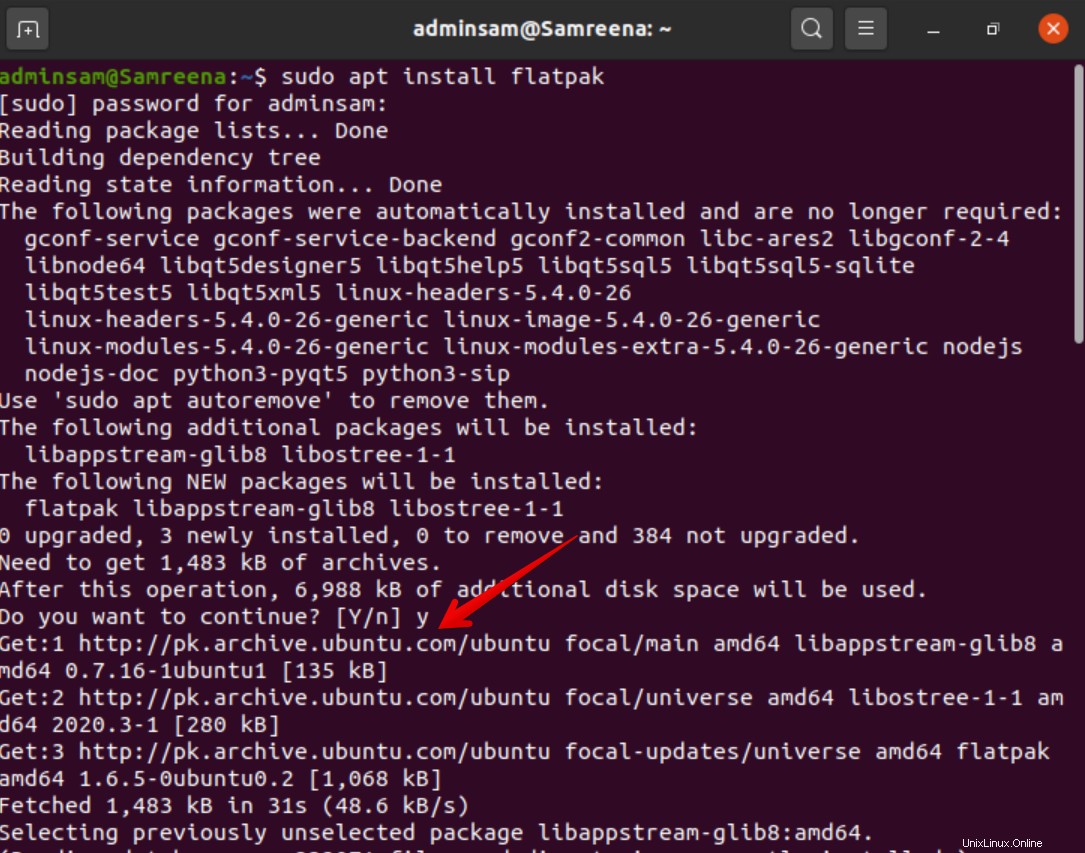
Ingrese la contraseña raíz. Después de eso, la instalación comenzará en su sistema. Notará que aparece el mensaje de confirmación en la ventana del terminal durante la instalación de Flatpak. Entonces, presione 'Y' y luego 'Enter' para confirmar el proceso de instalación.
Una vez que se complete la instalación de Flatpak, verifique la versión instalada ejecutando el siguiente comando:
$ flatpak –version

Método 2:Instalar Flatpak usando el repositorio PPA Alexander Larsson
Para instalar la última versión de Flatpak, agregue el repositorio de PPA a su sistema ejecutando el siguiente comando:
$ sudo add-apt-repository ppa:alexlarsson/flatpak
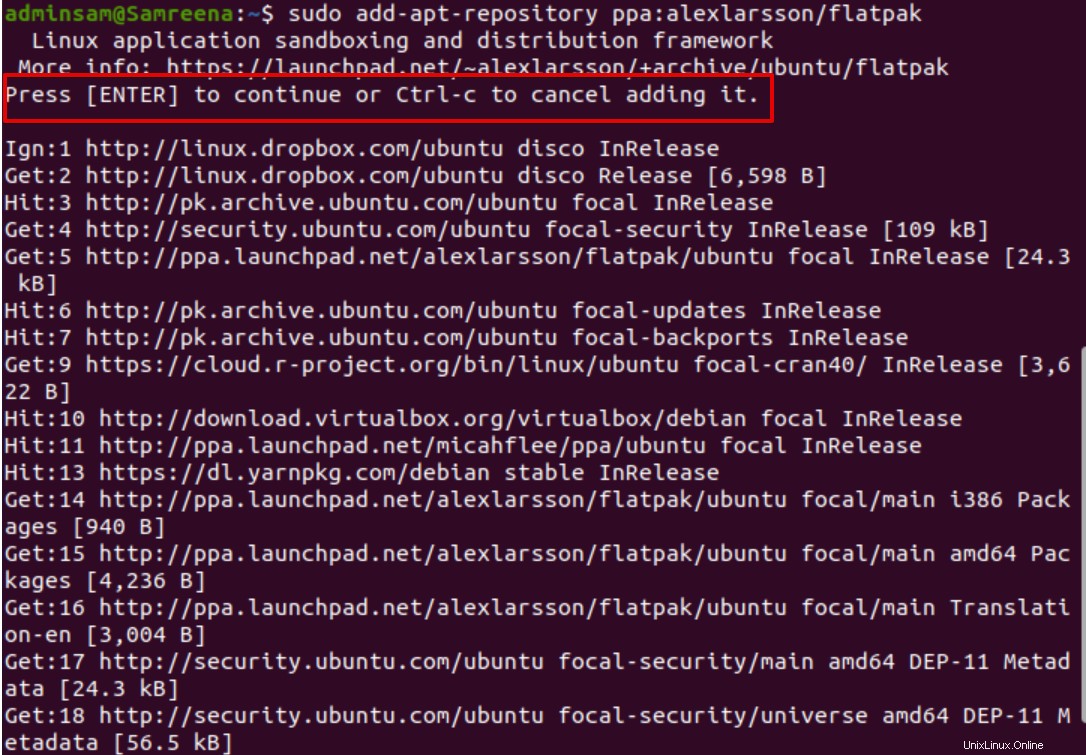
Ahora, actualice el repositorio de paquetes del sistema y luego instale Flatpak ejecutando el comando mencionado a continuación:
$ sudo apt update
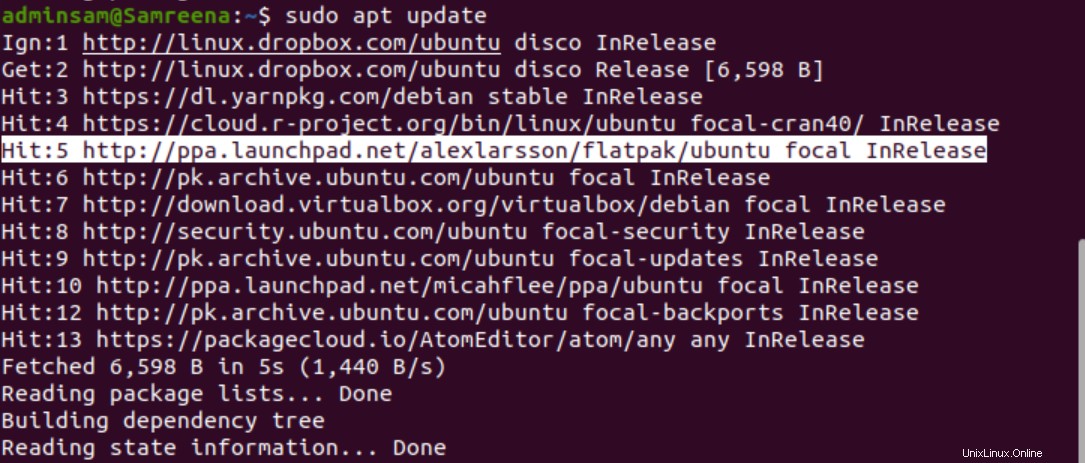
$ sudo apt install flatpak
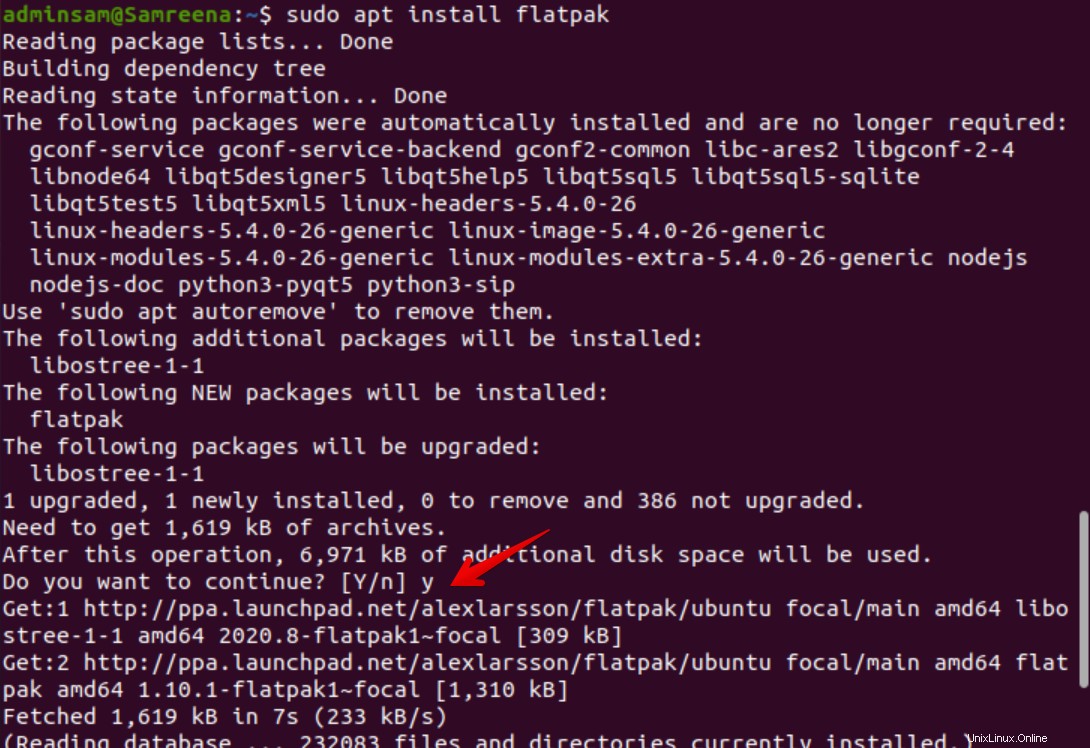
Comprueba la versión instalada de Flatpak. Notarás que la última versión de Flatpak está instalada en tu sistema:
$ Flatpak –version

Instalar software usando Flatpak
Puede instalar cualquier aplicación a través de Flatpak en su sistema. Siga el paso mencionado a continuación para instalar el software a través de Flatpak:
Paso 1:Añadir repositorio Flathub
Agregue el repositorio de Flathub ejecutando el siguiente comando de terminal:
$ flatpak remote-add --if-not-exists flathub https://flathub.org/repo/flathub.flatpakrepo
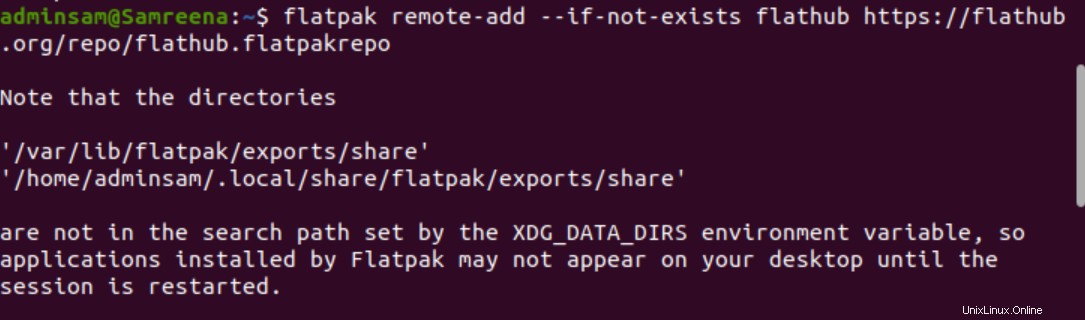
Ahora, actualice el repositorio de la siguiente manera:
$ sudo apt update
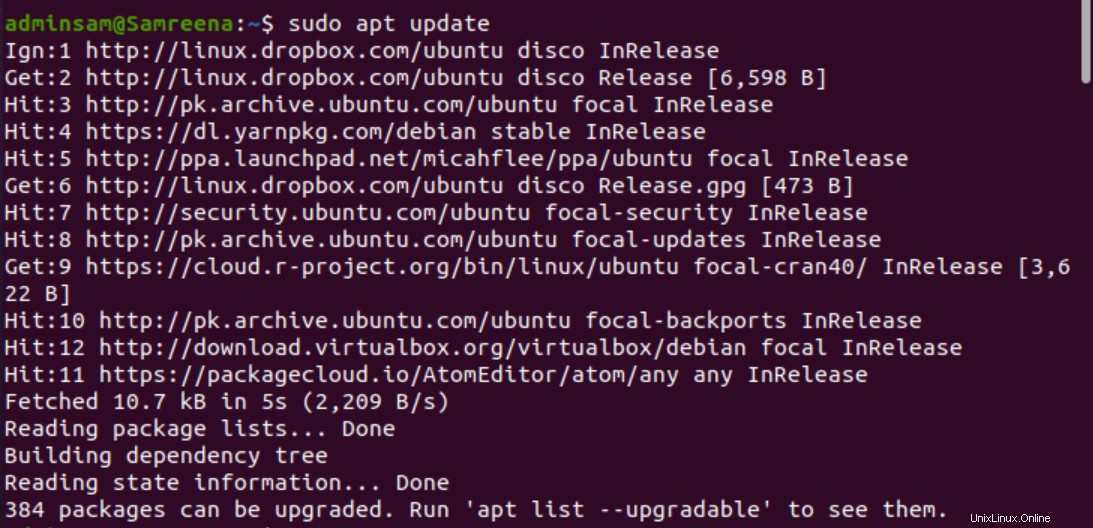
Paso 2:Buscar aplicación a través de Flatpak
Para hacer esto, busque el nombre de la aplicación usando la siguiente sintaxis:
$ flatpak search [application_name]
Por ejemplo, queremos buscar la aplicación de cartero a través de flatpak, entonces, use el siguiente comando para buscar cartero usando el software de flatpak:
$ Flatpak search postman
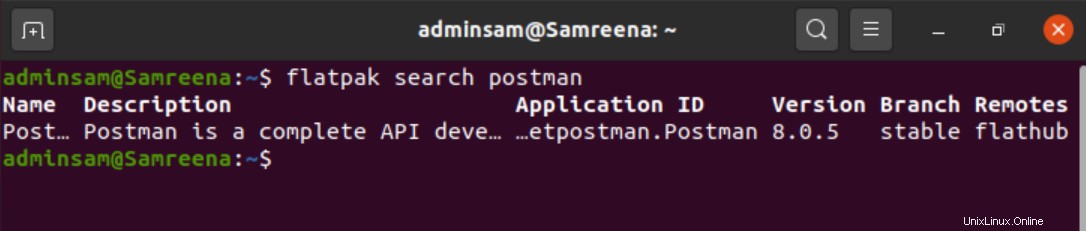
Paso 3:Instalar la aplicación a través de Flatpak
Instale el cartero a través de Flatpak en su sistema. Para hacer esto, ejecute el siguiente comando en la terminal:
$ flatpak install flathub [Application_ID]
El comando cambiará a la siguiente forma:
$ flatpak install flathub com.getpostman.Postman
O
$ flatpak install flathub postman
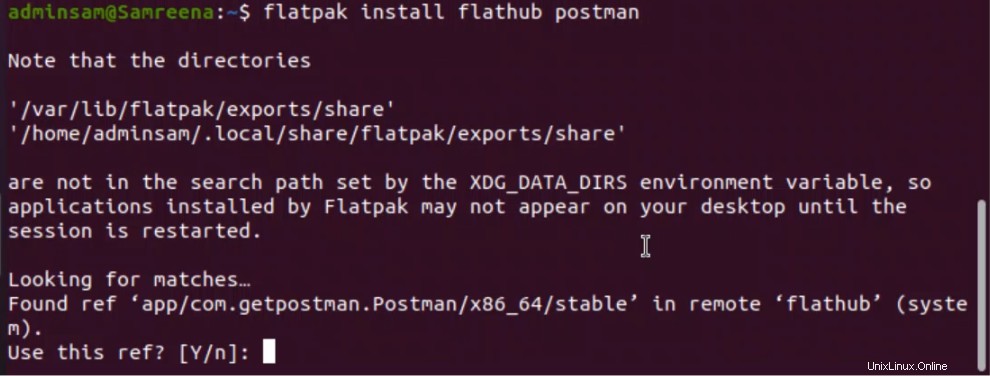
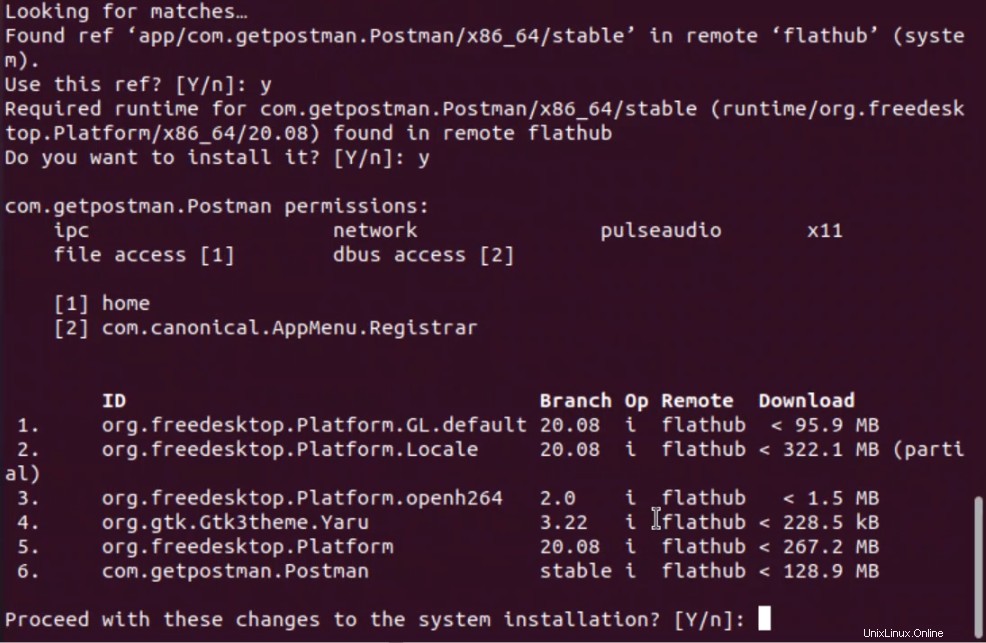
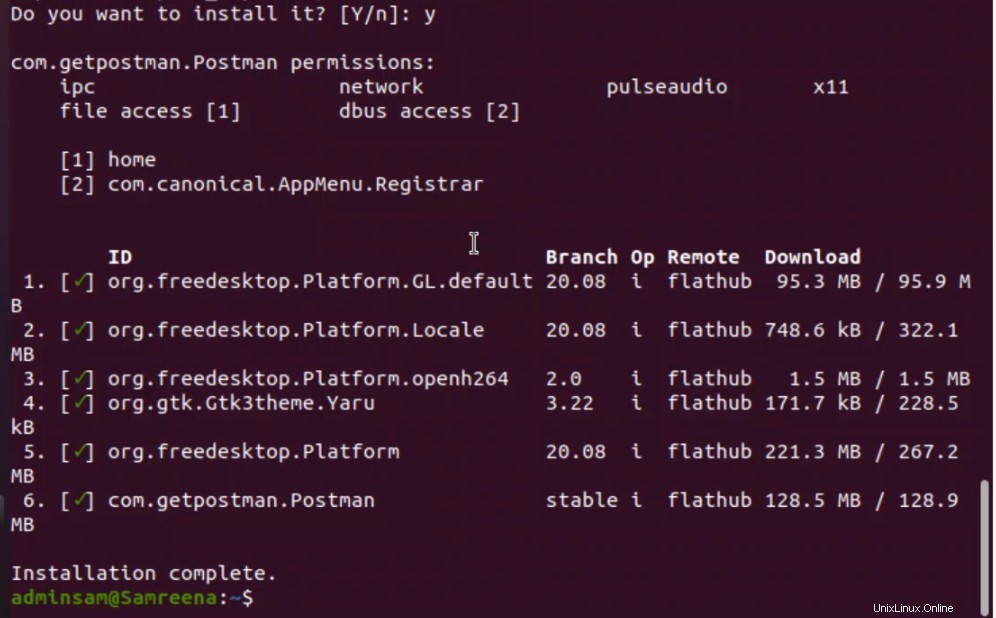
Paso 4:Desinstalar la aplicación a través de Flatpak
También puede desinstalar la aplicación a través del flatpak:
$ flatpak uninstall [Application_ID]
$ flatpak uninstall com.getpostman.Postman
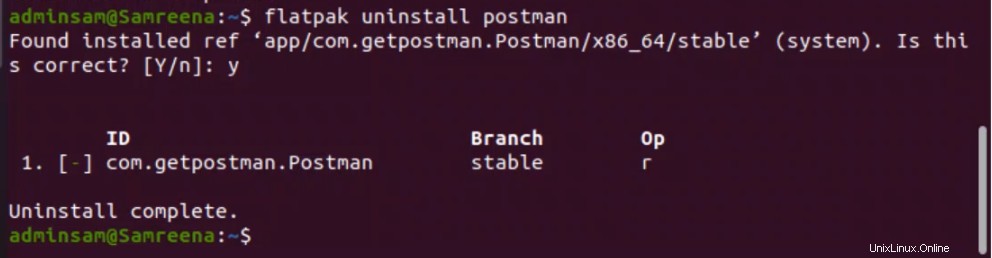
Desinstalar o eliminar Flatpak de Ubuntu 20.04
Para eliminar Flatpak del sistema Ubuntu, escriba el siguiente comando:
$ sudo apt remove flatpak
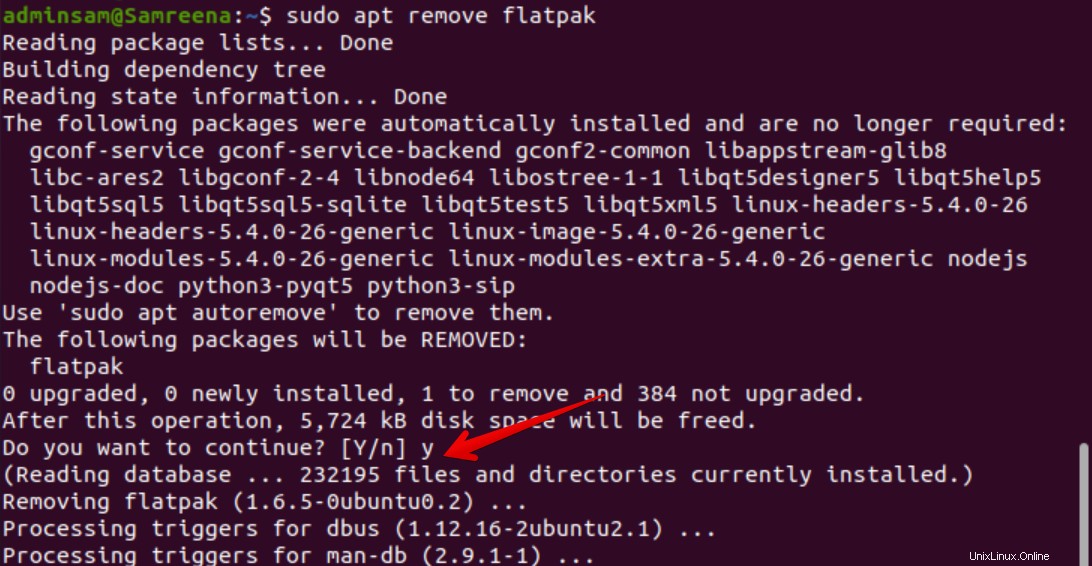
Para eliminar el repositorio de PPA Alex Larsson, ejecute el siguiente comando en la terminal:
$ sudo rm /etc/apt/sources.list.d/alexlarsson-ubuntu-flatpak-focal.list

Conclusión
Hemos ejecutado varios comandos para la instalación de Flatpak en el artículo del sistema Ubuntu 20.04. Hemos mostrado cómo puede instalar una aplicación a través del software Flatpak. También hemos explicado los dos procesos diferentes de eliminación de Flatpak. Ahora, utilizando este software universal, puede acceder a las últimas aplicaciones en su sistema.